अब जब हमने आपको दिखाया है कि नए मैकबुक पर ऐप्पल के नए फोर्स क्लिक फीचर को कैसे सेट किया जाए और मैकबुक प्रो को अपडेट किया जाए, तो आप अतिरिक्त कार्यक्षमता के साथ क्या कर सकते हैं?
सौभाग्य से, ऐप्पल ने विभिन्न ऐप और सेवाओं की एक सूची पोस्ट की है जहां ट्रैकपैड पर थोड़ा अतिरिक्त दबाव जानकारी लाता है।
यहाँ सूची, Apple के समर्थन साइट से प्रत्यक्ष है:
ऊपर देखें : किसी वेबपेज या मेल संदेश में पाठ पर क्लिक करें और एक पॉपओवर दिखाई देता है जो आपको उस पाठ के परिणाम देखने के लिए दिखाता है। शब्दकोश, विकिपीडिया और अधिक जैसे स्रोतों से जानकारी प्रकट होती है।
पते : बल उस स्थान का मैप पूर्वावलोकन देखने के लिए एक पते पर क्लिक करता है।
ईवेंट : फोर्स कैलेंडर में जोड़ने के लिए दिनांक और ईवेंट पर क्लिक करें।
लिंक पूर्वावलोकन: वेब पेज के इनलाइन पूर्वावलोकन को देखने के लिए सफारी या मेल में लिंक पर क्लिक करें।
ट्रैकिंग नंबर : फोर्स एक पॉपओवर में शिपिंग विवरण देखने के लिए सफारी या मेल में ट्रैकिंग नंबर पर क्लिक करें।
फ़ाइल आइकन : फ़ाइल की सामग्री का त्वरित रूप पूर्वावलोकन देखने के लिए फ़ाइल आइकन पर क्लिक करें।
फ़ाइल नाम : फोल्डर फाइंडर या अपने डेस्कटॉप पर एक फ़ाइल नाम पर क्लिक करें जिससे आप फ़ाइल नाम को संपादित कर सकें।
डॉक : ऐप एक्सपोज़ को एक्सेस करने के लिए डॉक में फोर्स ऐप आइकन पर क्लिक करें। यह आपको उस ऐप के लिए आपकी सभी खुली हुई विंडो दिखाता है।
मेल : इसमें एक छवि या पीडीएफ अटैचमेंट के साथ संदेश लिखते समय, मार्कअप को सक्रिय करने के लिए फोर्स अटैचमेंट पर क्लिक करता है। यह आपको अटैचमेंट एनोटेट करने देता है।
संदेश : फोर्स विवरण और अटैचमेंट देखने के लिए साइडबार में बातचीत पर क्लिक करें। फोर्स एक पॉपओवर में अपने कॉन्टैक्ट कार्ड को देखने के लिए चैट हेडर में एक दोस्त के टोकन पर क्लिक करें।
रिमाइंडर : अधिक विवरण देखने के लिए फोर्स रिमाइंडर पर क्लिक करें।
कैलेंडर : अधिक विवरण देखने के लिए मौजूदा घटना पर क्लिक करें। फोर्स किसी पॉपओवर में अपना कॉन्टैक्ट कार्ड देखने के लिए मीटिंग अटेंडी पर क्लिक करता है।
मानचित्र स्थान : वहां पिन छोड़ने के लिए मानचित्र में स्थान पर क्लिक करने पर बल।
iMovie : जब आपके iMovie प्रोजेक्ट का एनिमेटेड मैप या ग्लोब है, तो आप स्टाइल मेनू का उपयोग करने के लिए टाइमलाइन में मैप पर क्लिक कर सकते हैं। इससे आप विभिन्न शैलियों का चयन कर सकते हैं।
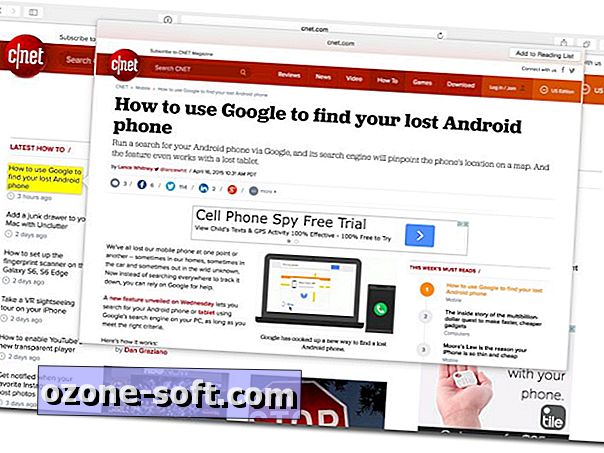
यह सूची बढ़ना तय है क्योंकि डेवलपर्स को अपने ऐप में फीचर को लागू करने में समय लगता है, और Apple अधिक कार्यक्षमता जोड़ने के लिए नए क्षेत्रों का पता लगाता है। जब मैं फोर्स क्लिक की बात करता हूं तो केवल नकारात्मक मैं यह सोच सकता हूं कि जब आप फीचर का उपयोग कर सकते हैं तो यह आसानी से पहचाने जाने योग्य तरीके की कमी है।
मैंने कभी सोचा नहीं होगा फोर्स मैसेज साइडबार में एक वार्तालाप पर क्लिक करें अधिक जानकारी देखने के लिए, इसके कुछ को Apple ने शामिल करने का फैसला किया है और यह वास्तव में कोशिश करने के बाद समझ में आता है।
इसके अतिरिक्त, आप निम्न स्थितियों में ट्रैकपैड के हैप्टिक इंजन के माध्यम से प्रतिक्रिया महसूस करने की उम्मीद कर सकते हैं। फिर, ये Apple की अपनी साइट से हैं।
क्विकटाइम और रिवाइंड बटन पर आपके द्वारा उपयोग किए जाने वाले दबाव को अलग-अलग कर सकते हैं। यह उस गति में तेजी लाएगा जिस पर आप तेजी से आगे या पीछे हटते हैं।
iMovie : वीडियो क्लिप को इसकी अधिकतम लंबाई तक खींचते समय, आपको फीडबैक मिलेगा जिससे आपको पता चलेगा कि आपने क्लिप के अंत में हिट किया है। एक शीर्षक जोड़ें और आपको एक क्लिप की शुरुआत या अंत में शीर्षक स्नैप्स के रूप में फीडबैक मिलेगा। सूक्ष्म प्रतिक्रिया भी संरेखण गाइड के साथ प्रदान की जाती है जो क्लिप को क्रॉप करते समय व्यूअर में दिखाई देती हैं।
मैप ज़ूम करना : मैप के अंदर और बाहर ज़ूम करने के लिए ज़ूम बटन पर ज़ोर से दबाएँ।
फोटो ऐरोइंग : जब आप एल्बम या मोमेंट में फोटोज के माध्यम से तीर चलाते हैं, तो आप तेजी से जाने के लिए अतिरिक्त दबाव लागू कर सकते हैं।
तस्वीरें घुमाएँ : फ़ोटो में, जब आप फसल चुनते हैं और फिर एक तस्वीर को घुमाते हैं, और जब फोटो का रोटेशन शून्य डिग्री पर होता है, तो आप एक पायदान महसूस करेंगे।
दूसरे शब्दों में, ट्रैकपैड फीडबैक प्रदान करेगा (जो केवल एक टैप के रूप में वर्णित किया जा सकता है) जब इनमें से हर एक घटना होती है।








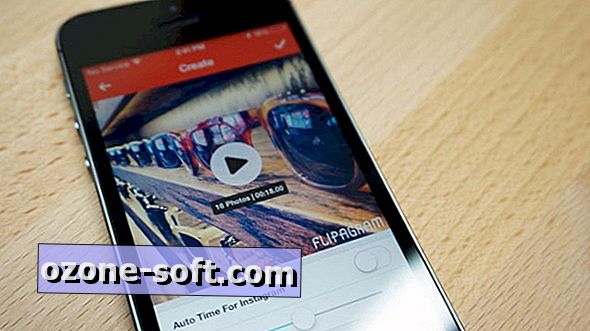




अपनी टिप्पणी छोड़ दो